Cómo usar un Amazon Echo Show como marco de fotos: ¿Quieres convertir tu pantalla Amazon Echo Show con Alexa en un marco de fotos digital? Es fácil, una vez que conoces el comando de voz correcto de Alexa.
Hasta hace poco, solo el Echo Show 15 más grande tenía un modo de marco de fotos, que muestra una presentación de diapositivas de sus fotos favoritas mientras quita el reloj y cualquier otro elemento de la interfaz que pueda oscurecer sus imágenes.
Ahora, sin embargo, cualquier dispositivo Echo Show, desde el Echo Show 10 giratorio hasta el pequeño Echo Show 5, puede ejecutar el modo Photo Frame. Todo lo que necesita es una cuenta de Amazon Photos, o puede usar imágenes de su cuenta de Facebook.
Así es como empezar.
en una mirada
- Tiempo para completar: 5 minutos
- Herramientas necesarias: aplicación Alexa, aplicación Amazon Photos
- Hardware necesario: pantalla inteligente Amazon Echo Show
- Costo: $0
Contenido
Sube fotos a tu cuenta de Amazon Photos
Antes de habilitar el modo Marco de fotos de Alexa, deberás cargar imágenes para mostrar. La forma más fácil de comenzar es instalar el software gratuito Aplicación de fotos de Amazon que te permitirá cargar imágenes desde su teléfono, tableta o computadora a su almacenamiento de Amazon Photos (provisto con su cuenta de Amazon).
La aplicación Amazon Photos le permitirá descargar algunas o todas las fotos a su dispositivo; solo has tu selección y las descargas comenzarán automáticamente.
Si eres miembro de Amazon Prime, obtienes almacenamiento gratuito ilimitado de fotos de resolución completa. ¿No eres miembro Prime? Todavía puedes obtener 100 GB de almacenamiento de Amazon Photos por $ 19.99 por mes.
¿Qué pasa con las fotos de Facebook? Espera, lo cubriremos en un momento.
Selecciona las fotos que deseas ver
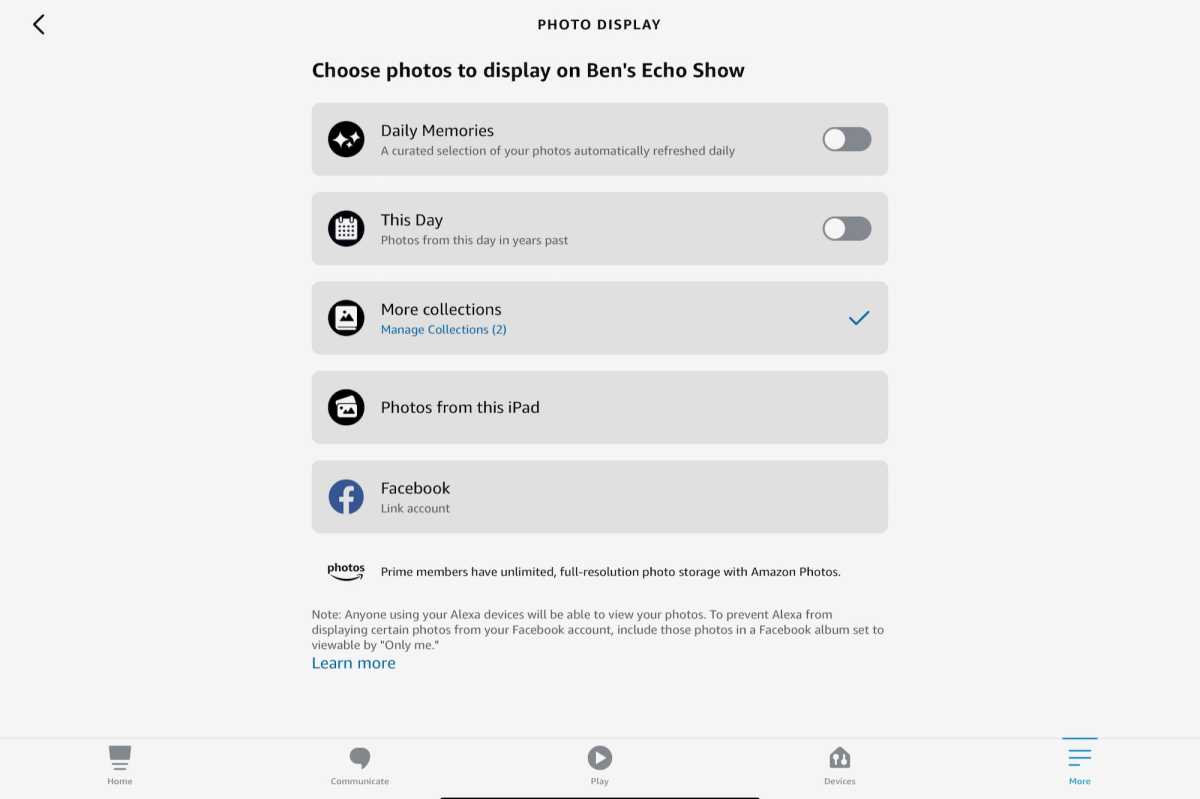
A continuación, es hora de decidir qué fotos verá cuando su Echo Show esté en el modo Marco de fotos.
Puedes hacerlo desde la aplicación Amazon Photos (toca el icono Cuenta en la esquina superior izquierda de la pantalla, luego toque Personaliza los dispositivos de Amazon) o desde la aplicación Alexa (presione Después, Ajustes, Fotos, Dispositivos).
Una vez que hayas elegido un Echo Show, seleccione algunas opciones. Por ejemplo, puede habilitar recuerdos diarios para ver una selección diaria «curada» de sus fotos (esos recuerdos diarios aparecen tanto en el modo Marco de foto como en la vista de Fondo ambiental habitual), mientras que Este día muestra imágenes de la fecha actual en años anteriores.
También puedes elegir colecciones (piensa en álbumes) que has creado con la aplicación Amazon Photos.
Finalmente, puedes ver las fotos de Facebook tocando Enlace de cuenta (en la foto de arriba) desde la aplicación Alexa.
Dile a Alexa que active el modo Marco de fotos
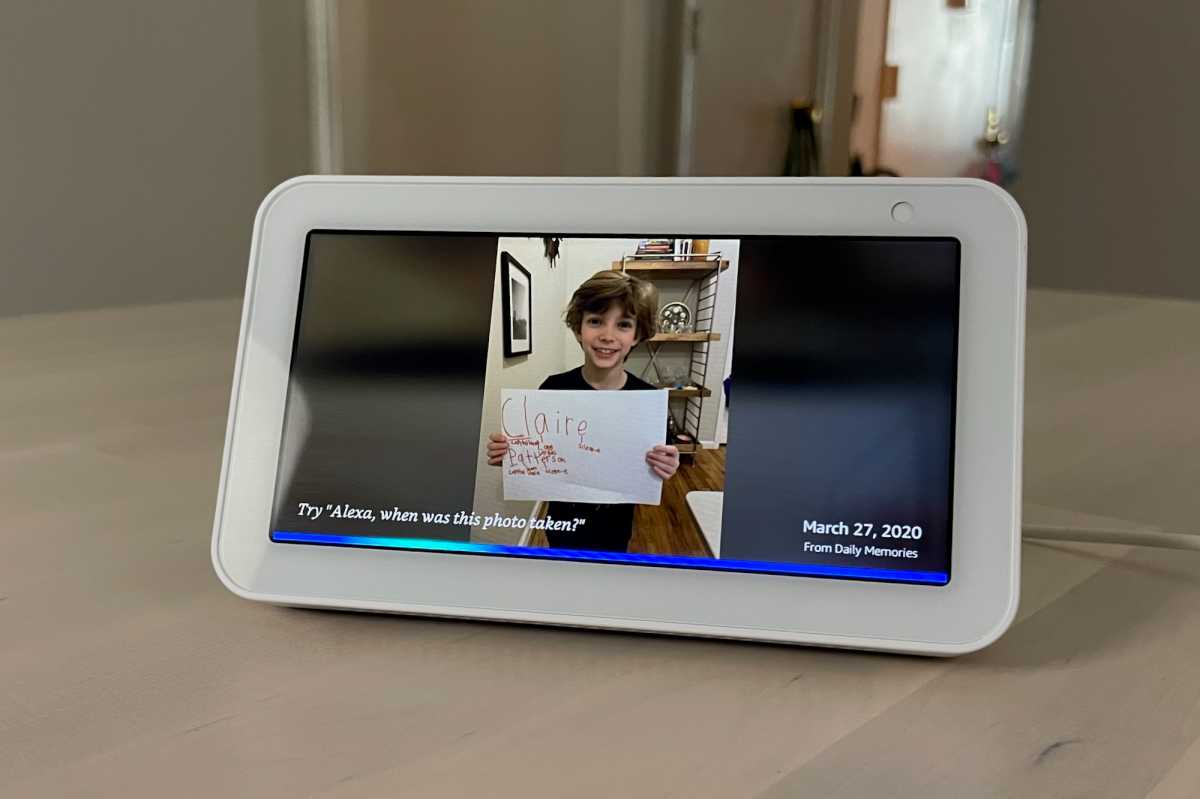
¿Listo para ver fotos? Di «Alexa, inicia el marco de fotos» y Alexa iniciará el modo de marco de fotos.
Los únicos elementos de la interfaz que verás en el modo Marco de fotos son una fecha en la esquina inferior y detalles sobre la colección de la que proviene la foto. (La sugerencia «Prueba ‘Alexa, ¿cuándo se tomó esta foto?'» aparece solo brevemente una vez que se inicia el modo Photo Frame).
Deshabilitar el modo de marco de fotos
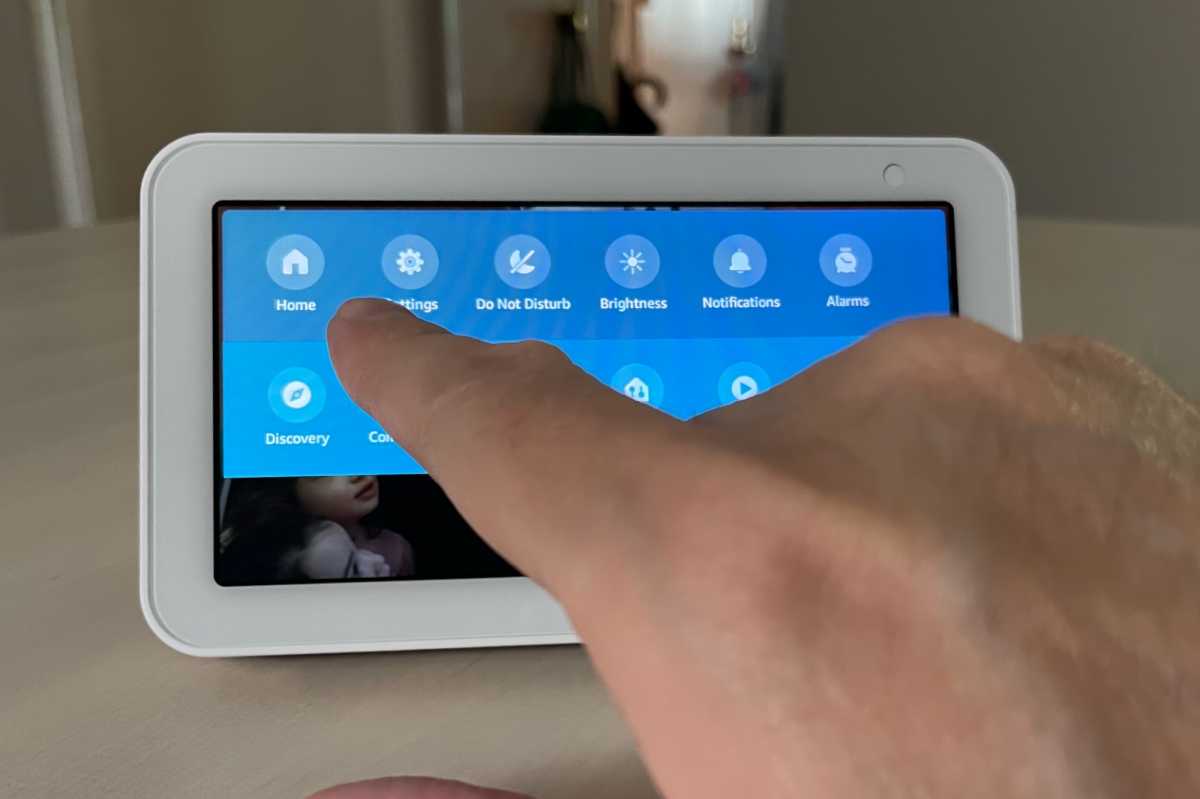
El modo Photo Frame de Echo Show se apagará automáticamente después de tres horas (desafortunadamente, no hay forma de cambiar este comportamiento). Pero si deseas desactivar el modo Marco de fotos antes, hay varias formas de hacerlo.
Primero, puedes decir «Alexa, ve a casa» y tu Echo Show volverá a la pantalla de inicio.
En segundo lugar, deslíza hacia abajo desde la parte superior de la pantalla de su Echo Show, luego toca el Casa (como se muestra arriba).
Amazon Echo Show 10 (3.ª generación)
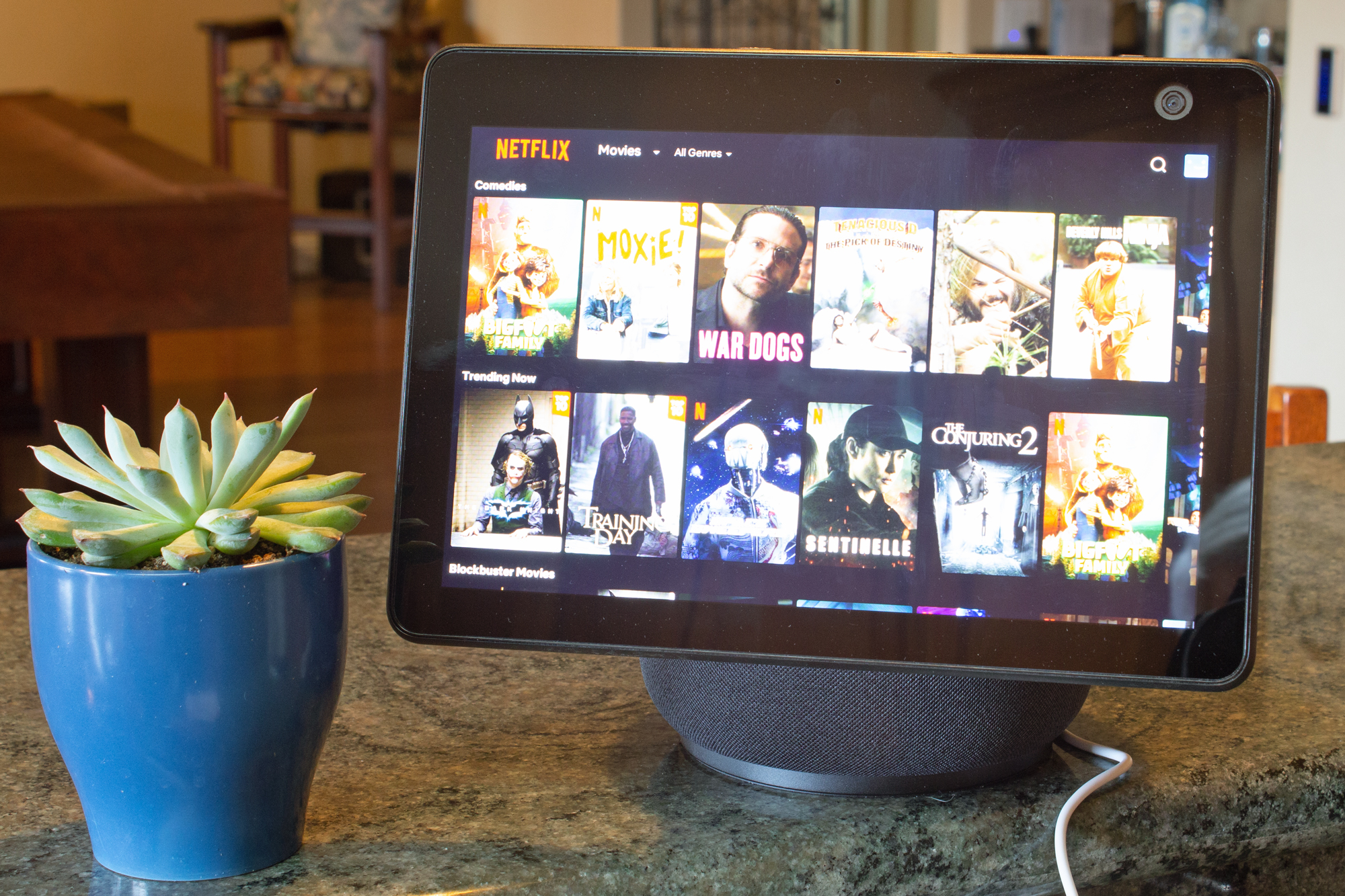

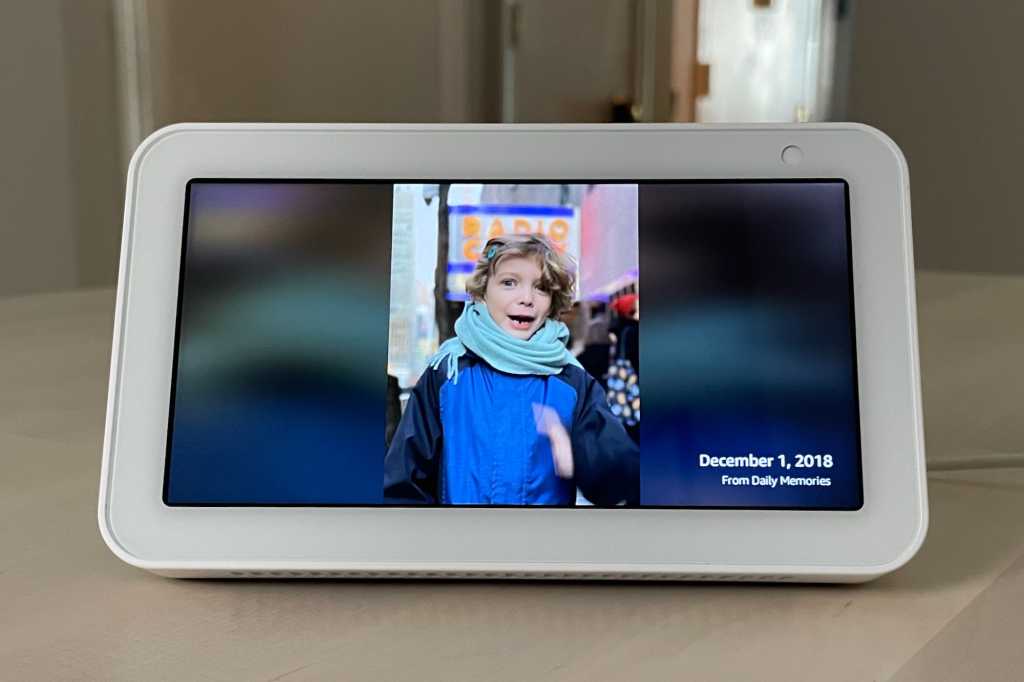




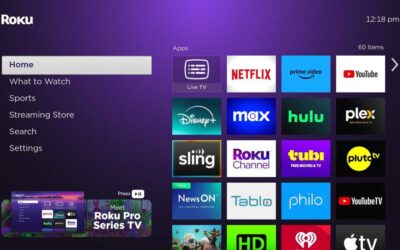







0 comentarios